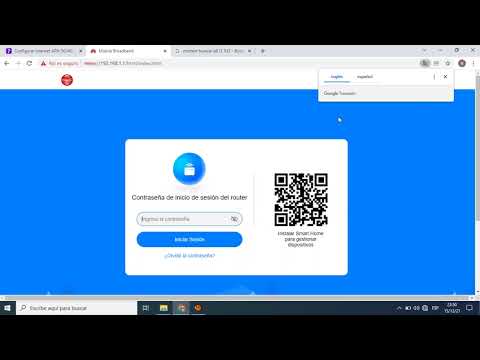Configuración de APN en modem de Internet Huawei, ZTE y otros de Tigo
En esta guía, aprenderemos cómo configurar el APN (Access Point Name) en los modems de Internet de la
marca Huawei, ZTE y otros modelos de Tigo. El APN es la configuración que permite a los dispositivos
móviles y modems conectarse a la red de datos de un operador de red.
¿Qué es el APN?
El APN es una forma de identificar y autenticar los dispositivos en la red de datos móviles. Es necesario
configurar el APN correctamente para poder acceder a Internet a través de un modem de Tigo. Cada operador
de red tiene su propio APN, y para cada dispositivo se debe configurar de manera específica.
Configuración del APN en un modem Huawei
- Conecta el modem Huawei a tu computadora mediante el cable USB.
- Accede a la configuración del modem ingresando la dirección IP en tu navegador web. Por lo general,
esta dirección es 192.168.8.1. - Inicia sesión con tu nombre de usuario y contraseña. Si nunca has cambiado estos valores, es
posible que se encuentren en la parte trasera o inferior del modem. - Busca la sección de configuración del APN y haz clic en ella.
- Agrega el APN correspondiente a Tigo. Este valor puede variar según la región y servicio contratado.
Para Tigo, un ejemplo común es «internet.tigo.com». - Guarda los cambios y reinicia el modem.
- Desconecta el cable USB y vuelve a conectarlo para asegurarte de que el modem se conecte correctamente
usando el nuevo APN.
Configuración del APN en un modem ZTE
- Conecta el modem ZTE a tu computadora mediante el cable USB.
- Abre un navegador web y dirígete a la dirección IP del modem. Esta dirección suele ser
192.168.0.1. - Ingresa tus credenciales de inicio de sesión. Si nunca las has cambiado, puedes encontrarlas en la
parte inferior o trasera del modem. - Busca la sección de configuración del APN y haz clic en ella.
- Agrega el APN correspondiente a Tigo, como por ejemplo «internet.tigo.com».
- Guarda los cambios y reinicia el modem.
- Desconecta y vuelve a conectar el cable USB para asegurarte de que el modem se conecte usando el nuevo
APN.
Recuerda que la configuración del APN puede variar según la región y el modelo de modem que estés utilizando.
Si tienes alguna dificultad durante el proceso, te recomendamos consultar el manual del dispositivo o
comunicarte con el servicio de atención al cliente de Tigo para obtener ayuda adicional.
Post Relacionados
Guía completa para configurar el APN de Redmi: Paso a paso para ajustar la configuración de APN en tu dispositivo
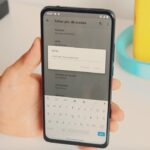 Guía completa para configurar APN Movistar Argentina y disfrutar de Internet gratis: Configurar APN paso a paso
Guía completa para configurar APN Movistar Argentina y disfrutar de Internet gratis: Configurar APN paso a pasoGuía completa: Cómo configurar el APN en la red Claro y disfrutar de una conexión sin interrupciones
Descubre la increíble evolución y frecuencia de los teléfonos celulares: una mirada hacia el futuro de la tecnología
La Guía Definitiva para Configurar APN en iPhone y Solucionar problemas sin opciones visibles
Guía completa para configurar el APN en tu Sony: paso a paso para una conectividad perfecta;Configurar APN Sony
Descubre todo sobre el Internet móvil de Claro Ecuador: Ventajas, cobertura y planes
 Guía completa para configurar APN Movistar y Digitel en Venezuela: Paso a paso para ajustar la configuración APN
Guía completa para configurar APN Movistar y Digitel en Venezuela: Paso a paso para ajustar la configuración APNby Mundo App RD